Prezi 与 PowerPoint:您应该使用哪一个? (2022 年)
已发表: 2020-12-17最后更新时间:2020 年 12 月 16 日
Prezi 和 PowerPoint 之间的主要区别在于 Prezi 是一个基于云的工具,用于创建非线性演示文稿,而 PowerPoint 是一个离线工具,用于创建标准演示文稿。
在本比较指南中,您将了解 2022 年最适合您的演示文稿的工具。
从下面的导航中选择您感兴趣的元素,并找出最适合您的演示需求的选项。
让我们开始吧。
跳转到您想要的部分
- 什么是Prezi?
- 什么是 Microsoft PowerPoint?
- Prezi:优点和缺点
- PowerPoint:优点和缺点
- 比较点 #1:功能
- 比较点 #2:模板
- 比较点#3:成本
- 比较点 #5:在线与离线性能
- 比较点#6:团队合作与协作
- 比较点#7:存储和备份
- 比较点 #8:嵌入
什么是Prezi?

Prezi 是一款演示应用程序,主要以其缩放导航风格和“无滑动”设计而闻名。 使用 Prezi 创建演示文稿的核心概念是所有部分都连接起来,演示者可以在它们之间无缝缩放和导航。
这种演示方式是 Prezi 独有的,也是他们在 PowerPoint 中脱颖而出的方式。 尽管缩放功能听起来很复杂,但它的易用性令人印象深刻,尤其是在遵循模板时。
什么是 Microsoft PowerPoint?

Microsoft PowerPoint 是 Microsoft Office Suite 中的演示软件。
长期以来,它一直是用于在商业和教育领域创建演示文稿的最受欢迎的软件。 以至于它的过度使用导致了“PowerPoint 的死亡”一词。
适用于 Microsoft PowerPoint 的可下载桌面应用程序可在 Mac OS 和装有 Windows 的 PC 上无缝运行。
Prezi:优点和缺点
让我们来看看 Prezi 演示软件的一些优点和缺点。
优势一:非线性导航
Prezi 的第一个优势是缩放和概览功能。
Prezi 中的签名导航为创建和查看演示文稿提供了独特的视角。 不是逐张添加幻灯片,而是分节创建项目。
有主菜单幻灯片,演示者或查看者可以随时导航回它。 Prezi 的这种优势对于厌倦了常规方式的演示文稿创建者特别有用。
优势#2:集成支持
Prezi 的第二个优势是集成的长列表。 Prezi 可以连接到其他应用程序,如 Slack、Zoom 和 Google Meet。 这些集成使与团队和合作者共享和展示 Prezi 项目变得更加容易。
优势#3:低成本
Prezi 软件的第三个优点是成本低。
免费版本非常适合那些需要项目的基本必需品而又不会大张旗鼓的学生。 付费计划低至每月 3 美元。
缺点#1:布局混乱
有趣的是,Prezi 的第一个优势也是劣势。 对于某些人来说,频繁的放大和缩小运动可能会让人有些不知所措。 此外,如果观众不知道如何导航功能,单独共享的 Prezi 演示文稿可能会造成混淆。
同样,对于创作者来说,缩放导航很容易过火。 如果幻灯片和部分没有条理且易于理解,则可能难以连贯地呈现。
缺点#2:付费离线访问
Prezi 的第二个缺点是,如果使用免费或较低级别的版本,演示文稿取决于要查看的互联网。
网速慢会使 Prezi 几乎无法导航。 离线访问仅在付费订阅中可用。
缺点#3:有限的数据可视化
尽管 Prezi 中有一些图表和图形选项,但它们并不是完全可定制或可编辑的,以实现个性化的外观和感觉。
Prezi 确实添加了一个名为 Prezi Design 的新功能来改进数据可视化的定制,但与其他工具相比,它仍然受到限制。
PowerPoint:优点和缺点
让我们来看看 PowerPoint 的一些优点和缺点。
优势一:受欢迎
PowerPoint 的第一个优点是它的广泛使用。 几乎每个人都知道如何打开、使用、查看和编辑 PowerPoint 演示文稿。 这使得分发和与团队成员和合作者共享变得容易。
优势#2:丰富的多媒体功能
PowerPoint 的第二个优势是在演示文稿中使用多媒体的丰富功能。 用户可以添加视频、音频、画外音和动画,以保持观众的兴趣和参与度。 这些功能有助于为演示文稿添加良好的视觉冲击力。
优势#3:大量模板
PowerPoint 的第三个优势是大量可用模板。 不完全是在软件本身,而是主要通过第三方网站和市场。 由于 PowerPoint 长期以来一直是演示文稿制作者的最爱,因此有适用于各种风格和用途的模板。
这类似于 Envato Elements 和 GraphicRiver 等网站上提供的数千个 Apple Keynote 模板。
缺点 #1:PowerPoint 的死亡
PowerPoint 的主要缺点是创造的术语“PowerPoint 的死亡”以及该术语的含义。 经常听到人们说“不是另一个 PowerPoint!”或“我在 PowerPoint 期间睡着了”之类的话。
这种声誉是许多演示制作者提供不同且更具创造性的解决方案的催化剂。
缺点#2:成本高
PowerPoint 的第二个缺点是 Microsoft 365 Office 套件的持续成本。 用户可以自行获取 PowerPoint,但费用较高。
作为 Microsoft 365 完整软件包的一部分,它按月收费。 单独购买软件不会像套件那样附带存储空间。
缺点#3:兼容性问题
第三个缺点与 PowerPoint 的存在时间有关。 使用的软件可能来自旧计算机,然后它与较新的媒体不兼容。 或者较新版本的 PowerPoint 无法在较旧的计算机上打开。
例如,如果您想在 PowerPoint 上进行协作并需要将其上传到他们的云中,那么 PPT 文件将不起作用。 它需要像 PPTX 这样的更新版本。
特征
Prezi 和 PowerPoint 都有许多功能可以帮助演示者创建引人入胜的幻灯片。 但在这两种情况下,都有一些功能高于其他功能。 使该软件成为用户喜爱的一件事。
Prezi 功能 #1:缩放导航
Prezi 最好和最臭名昭著的功能是缩放导航。 Prezi 创建此功能是为了区别于 PowerPoint 和其他演示文稿制作者。
创作者可以将幻灯片设计成组或部分,这些组或部分组织在第一张 Prezi 幻灯片的主菜单中。 然后,演示者可以浏览一个部分并转到下一个部分,或者使用后退按钮返回到主幻灯片。
创建 Prezi 演示文稿时,此功能无法关闭。 它在程序中根深蒂固,因此创作者必须确定他们希望从这种演示风格开始。
Prezi 功能 #2:Prezi 视频
Prezi 最近在他们的软件中添加了一个集成的视频功能。
Prezi 视频就像一个普通的 Prezi 演示文稿,不同之处在于背景是演示者的实时视频。 此功能非常适合实时网络研讨会、会议和课程。
要创建 Prezi 视频,用户必须在 Prezi 套件中使用不同的应用程序,但可以使用已经创建的 Prezi 演示文稿并简单地集成到 Prezi 视频中。
Prezi 功能 #3:与其他应用程序的集成
Prezi 有许多实用的集成,可以以不同的方式共享演示文稿。
例如,使用 Slack 与频道内的团队成员共享演示文稿。 或者,使用 Zoom 或 Google Meet with Prezi Video 创建您参与的演示文稿。
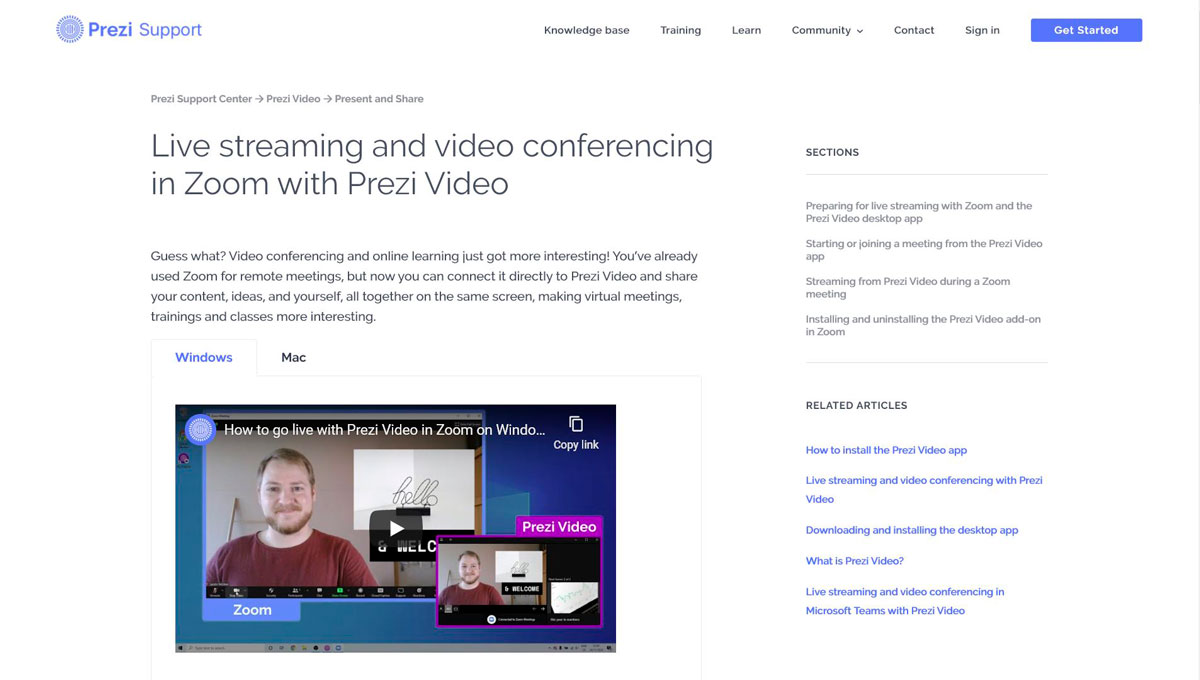
PowerPoint 功能 #1:Microsoft 工具栏
PowerPoint 在其编辑器中具有许多值得注意的功能,但最臭名昭著的是 Microsoft 工具栏,它具有创作者所需的所有编辑功能。
Word 和 Excel 等 Microsoft Office 套件软件具有与 PPT 类似的工具栏,这使得所有三个程序的用户都更容易使用。
了解 Microsoft 工具栏可以节省时间,并为任何 PowerPoint 演示文稿提供大量创意和实用功能。

PowerPoint 功能 #2:布局主题
PowerPoint 的另一个臭名昭著的功能是入门布局幻灯片。 这些是简单的幻灯片,具有图像和文本的基本组成。 这些可以在创建新幻灯片时节省时间,因为创建者不必每次都插入新的图像和文本框。
这些也是预先设计的,看起来很好并且很有效。 使用布局主题有助于每次创建更好看的演示文稿,并且自定义简单且切中要害。
PowerPoint 功能 #3:导出到其他应用程序
可以导出 Powerpoint 演示文稿以供其他演示文稿制作者使用。
普雷兹就是其中之一。 Prezi 中的 PowerPoint 演示文稿必须通过将幻灯片分组来适应缩放导航。
PowerPoint 演示文稿可以轻松地以 Google 幻灯片演示文稿的形式打开,编辑功能几乎没有任何区别。 这将在 Chrome 浏览器上运行得更好。
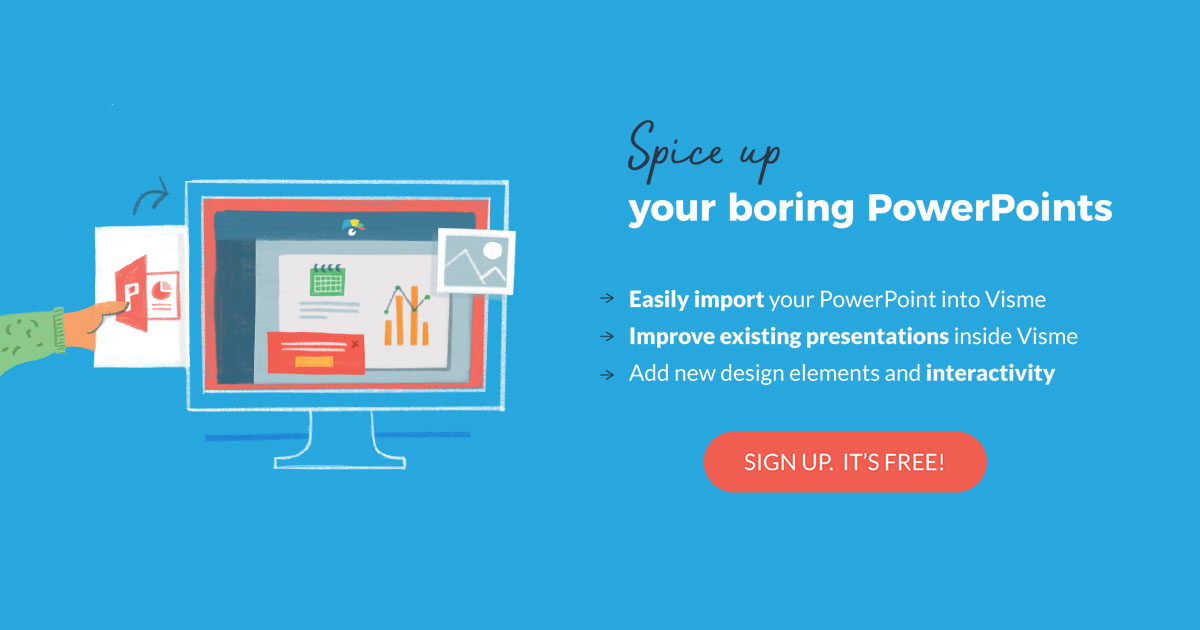
模板
Prezi 和 PowerPoint 都有可用的模板在他们的软件中使用。
在这两种情况下,编辑器中都存在模板,但两种软件还有其他模板资源。 让我们看一下两个演示文稿制作者之间的模板比较。
Prezi 模板
Prezi 为其用户提供了多种模板。 最近,他们在教育和营销领域添加了 Prezi 视频功能和其他引人入胜的模板。
正如所料,所有 Prezi 模板都是利用缩放功能创建的。
对于 Prezi 用户来说,使用模板始终是最佳选择。 这样,导航已经优化,只需要更新内容。

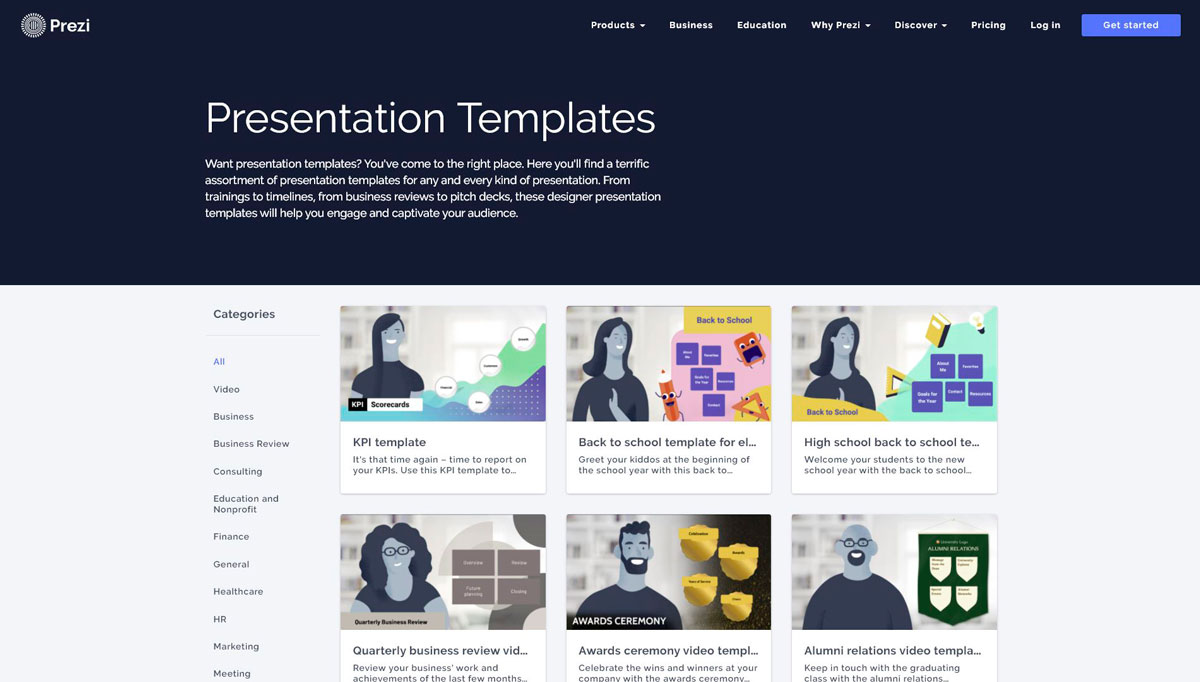
这些是 Prezi 演示库中的一些可用主题:
- 视频
- 商业
- 商业评论
- 咨询
- 教育和非营利组织
- 金融
- 一般的
- 卫生保健
- 人力资源
与许多竞争对手一样,Prezi 也有大量的第三方模板可供选择。 这些可在 prezibase.com 和 creatoz.eu 等网站上找到。
在这些网站上,创作者会发现数千种不同风格和设计的 Prezi 模板。
PowerPoint模板
PowerPoint 软件中可用的模板多年来一直相同,感觉有点过时了。 不超过 24 个旧版模板虽然有些陈旧,但仍有助于更快、更轻松地创建演示文稿。
除了预先设计的演示模板外,PowerPoint 还提供主题布局选项供用户自行选择。
此外,当从头开始创建演示文稿时,该软件会在编辑器右侧的可滚动栏中提供带有预先设计的幻灯片的“设计创意”。
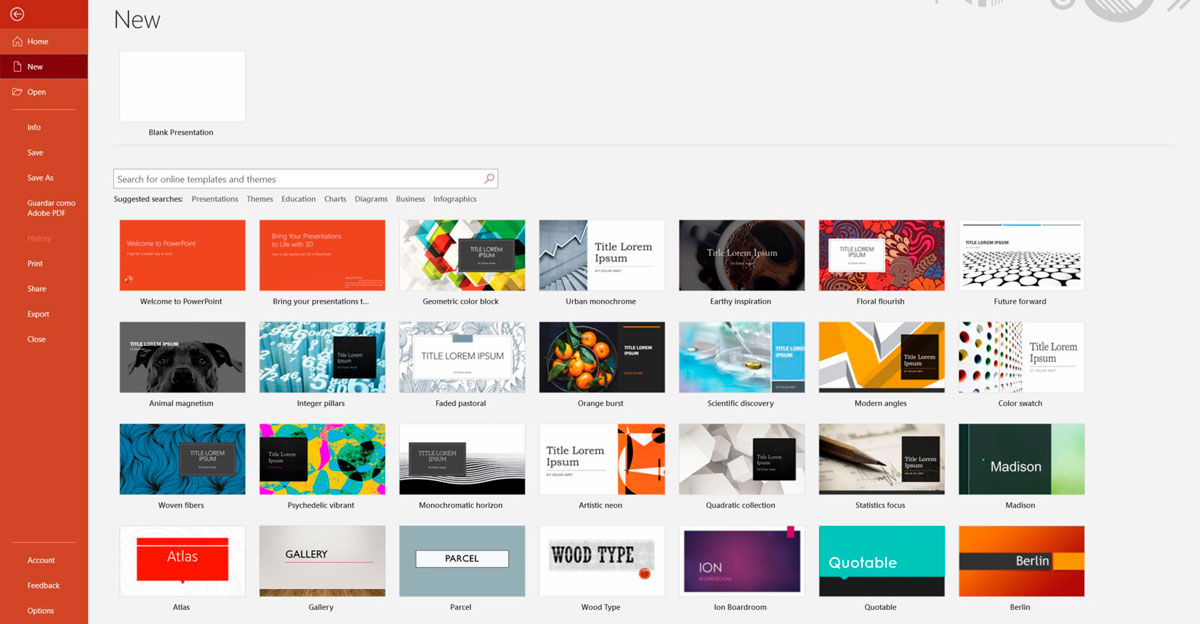
许多在线网站都提供 PowerPoint 模板。 仅在 Envato 上,就有超过 1000 种不同风格和不同行业的即用型模板。
鉴于第三方网站上有如此多的 PowerPoint 模板,很容易理解为什么 Microsoft 不创建更多模板来添加到他们的 PowerPoint 程序中。
许多 PowerPoint 模板都提供了有关如何最好地使用它们的教程。
成本
继续讨论每个演示软件的成本。 让我们来看看这两个演示应用程序的不同选项。
Prezi 定价
Prezi 的定价与任何在线应用程序非常相似,可以根据行业或使用需要进行选择。

月度计划,除了免费基础,起价为 3 美元/月,最高可达 59 美元/月,团队和企业的价格按需提供。
定价组分为基本、个人、教育和商业。
PowerPoint 成本
PowerPoint 通常作为 Microsoft Office 套件(现在称为 Microsoft 365)的一部分提供。月费起价为 6.99 美元/月,并根据用户和团队需求而增加。

单独购买该软件需要 139 美元,并且不附带云存储。
在线与离线性能
两个软件之间的在线和离线呈现有点不同。 让我们看看它们有何不同,以及每个软件如何设法为用户呈现在线和离线状态。
在这两种情况下,如果演示文稿包含丰富的交互式媒体和大型照片,那么如果在线观看,连接速度慢肯定会降低性能。
一般来说,离线访问是在有限的基础上提供的。
Prezi 性能
Prezi 仅在使用基本免费计划时在线工作。 在付费计划中,用户可以选择可下载的桌面应用程序来离线创建和展示他们的幻灯片。
如果他们将演示文稿作为链接发送给其他人观看,则观看者需要良好的互联网连接才能观看。
此外,还有便携式演示文稿的选项,可以下载以离线查看,也可以通过电子邮件发送并下载或通过记忆棒。
Prezi 用户还可以选择使用 Prezi Viewer Mobile 应用程序向合作者和团队成员展示他们的项目。
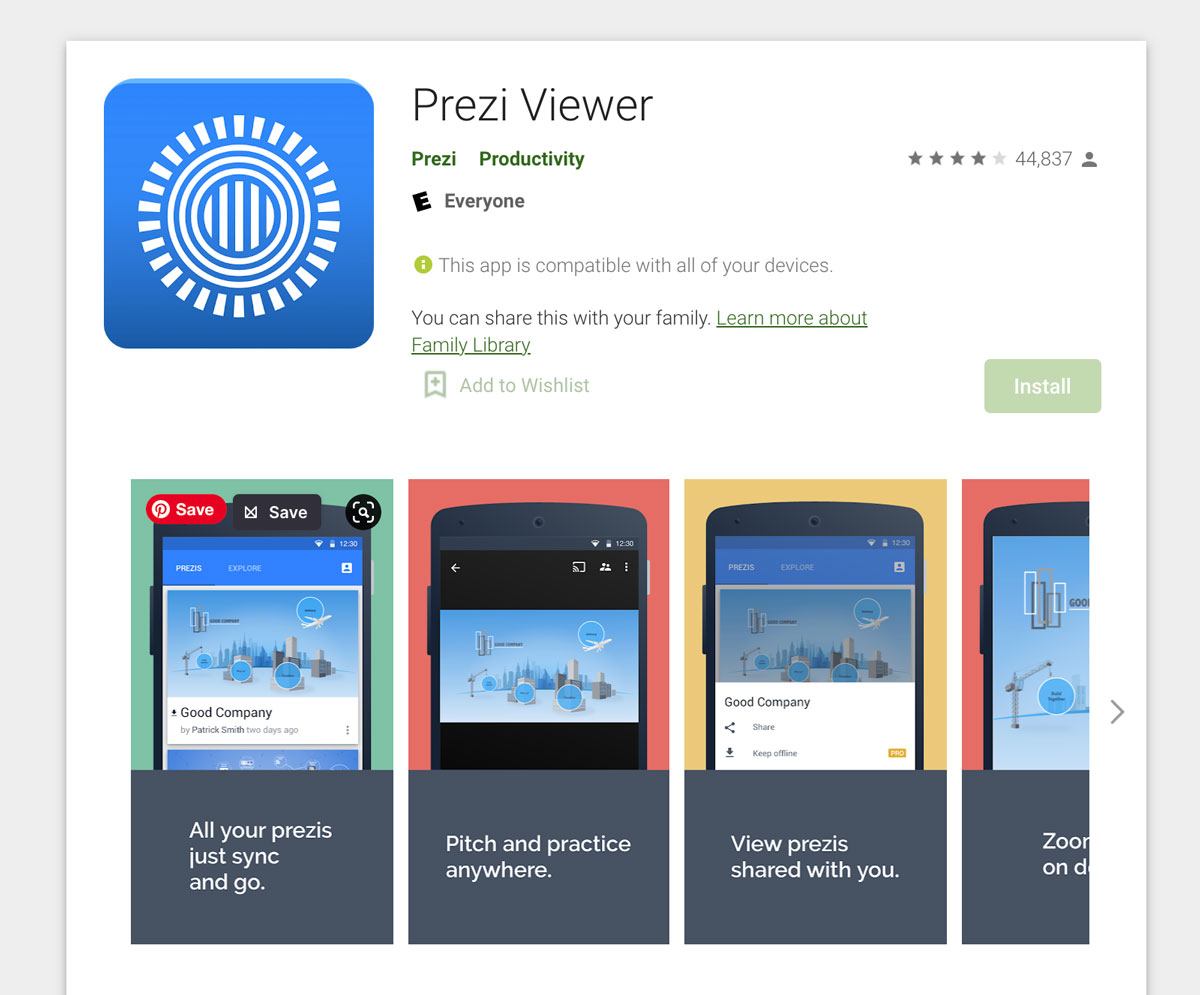
下载应用程序后,您可以在线和离线访问。 Prezi Viewer 适用于 iPad、iPhone 和 Android 设备。
演示文稿性能
由于 PowerPoint 是可下载的软件,因此无需互联网连接即可离线创建演示文稿。 然后可以在线或通过记忆棒共享它们,也可以轻松地离线呈现或查看。
脱机使用时 PowerPoint 功能最好,但云中还有一个在线版本的 PowerPoint,称为 PowerPoint Online。
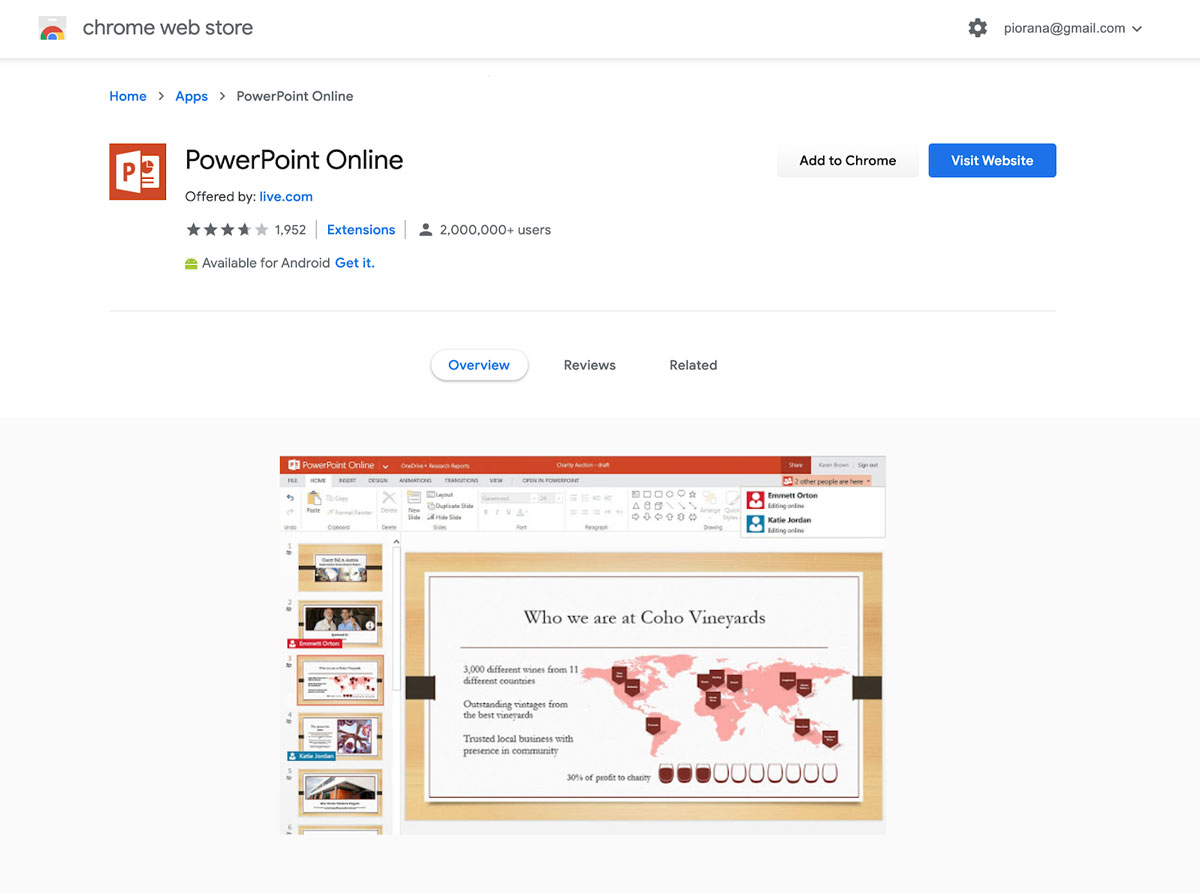
此外,可以在装有 iOS 或 Android 设备的 iPad 上查看 PowerPoint 演示文稿。 没有移动应用程序功能可以在 iPad 或移动设备上创建演示文稿,但它们非常适合查看。
团队合作与协作
如今,大多数演示软件都提供团队合作和协作功能。
一起做演示文稿对于商业和教育来说很重要。 让我们看看 Prezi 和 PowerPoint 在协作方面的比较。
普雷齐
为了让团队成员在 Prezi 演示文稿上一起工作,他们都需要拥有自己的帐户或成为具有不同用户登录名的企业帐户的一部分。
演示文稿的所有者一次可以与不超过 10 人共享项目。 他们需要通过他们用于登录 Prezi 的同一电子邮件被授予编辑权限。
可以实时看到 Prezi 上的协作编辑。 这意味着一个用户可以看到另一个用户正在做什么,反之亦然。 来自任何其他 Prezi 的内容也可以轻松添加到 Prezi 组。
除了能够一起编辑之外,协作者还可以在小型便利贴中留下评论。
微软幻灯片软件
可以在 PowerPoint 上进行协作,但需要一些准备。
要使 PowerPoint 演示文稿可作为团队进行编辑,首先需要将其上传到 OneDrive 或 SharePoint Online for Microsoft 365。从那里,可以通过电子邮件添加协作者。
用户可以看到团队成员何时登录演示文稿进行更改,并可以看到他们正在做什么。 如果在用户未登录时进行了更改,他们会收到通知,告知他们在离开时已进行了更改。
存储与备份
长时间工作后丢失演示文稿从来都不是一件有趣的事。 值得庆幸的是,大多数演示软件都具有存储和备份功能,可以在您自己的计算机(Mac 或 PC)上或作为云存储。
普雷齐
免费和付费的 Prezi 帐户都可以无限存储创建的演示文稿。
在更大的计划中,上传的媒体存储空间更大。 例如,免费和小型计划无法将视频上传到他们的演示文稿中。 更大的计划提供了这一点以及将视频保存在媒体库中的存储空间。
微软幻灯片软件
由于 PowerPoint 是基于桌面的演示软件,因此您的所有演示文稿都是媒体存储在您的计算机上。 或者,您可以将所有 PowerPoint 文件和演示文稿存储在 Microsoft OneDrive 中。
Microsoft 365 订阅附带 5GB 云存储计划,可通过订阅页面轻松升级。
嵌入
演示文稿的嵌入功能是双向的。 在某些情况下,您可以将第三方内容嵌入到演示文稿中,也可以将完成的演示文稿嵌入到网站中。 让我们来看看 Prezi 和 PowerPoint 是如何比较的。
普雷齐
Prezi 演示文稿无法将第三方内容嵌入到带有 I-frame 或集成应用程序的幻灯片中。 他们的新应用 Prezi Design 确实提供 iframe 嵌入,但将这些设计用于 Prezi 演示并不是无缝的。
或者,您可以使用一段代码轻松地将 Prezi 演示文稿嵌入到网页中。
微软幻灯片软件
内容可以通过链接或嵌入功能轻松链接或嵌入到 PowerPoint 幻灯片中。 首先,在其他 Microsoft 365 软件上创建的任何内容都可以轻松添加到 PowerPoint 演示文稿中。
例如,可以将 Excel 图表添加为实时数据。 只要数据保存在您的计算机或 OneDrive 文件夹中,PowerPoint 演示文稿就会显示更改(如果它也上传到 OneDrive)。
将 PowerPoint 演示文稿嵌入网站与使用 Prezi 一样简单。 所需要的只是一个 HTML 嵌入代码。 复制并粘贴到网页或博客中。
Prezi 比 PowerPoint 更有效吗?
Prezi 和 PowerPoint 都有各自的优缺点。 Prezi 是否比 PowerPoint 更有效的问题与您自己的需求有关。 Prezi 独特的缩放功能将使您的演示文稿立即被识别为“Prezi”。
同样,具有过多过渡功能和过度使用动画的 PowerPoint 演示文稿将被识别为 PowerPoint 演示文稿。
在 Prezi 和 PowerPoint 之间进行选择时,主要取决于您要提供的演示文稿风格。 更重要的是,每个工具都具有其他工具没有的特定功能。
例如,您不能将第三方内容嵌入到 Prezi 中,而 PowerPoint 已经在整个“死于 PowerPoint”的情况下表现不佳。
寻找免费的演示工具?
如果您读到这里,您可能已经知道 Prezi 或 PowerPoint 是否是最适合您的软件。 如果您仍然不相信,我们还有另一种选择:Visme。
使用 Visme,您可以在浏览器中创建外观精美且专业的演示文稿。 您可以访问数百个独家模板和预制幻灯片布局。
您还可以在功能强大的拖放编辑器中编辑您的演示文稿,该编辑器具有您可能想到的各种多媒体、动画和交互功能。
嵌入 GIF、谷歌地图、Typeform 调查、实时数据图表、YouTube 视频、测验等。 或者,添加动画角色以使您的演示文稿更具吸引力。
您还可以在演示文稿中添加弹出窗口、外部链接、悬停效果、画外音,并将它们下载为 PDF、PowerPoint 演示文稿甚至离线网页。
另一个很酷的功能是您可以将自己的品牌资产上传到 Visme 并将它们用于您的所有设计,而不仅仅是演示文稿。 从您的徽标和调色板到您的品牌排版,您可以将所有内容保存在您的品牌套件中。
Visme 的更多功能包括团队协作,例如评论和注释、在线发布和共享设计,甚至直接保存到 Google Drive 或 Dropbox。
立即注册一个免费的 Visme 帐户,并试用您的演示文稿需要的工具,以使您的演示文稿出色且令人难忘。
免责声明:截至 2020 年 12 月 3 日,信息准确无误
